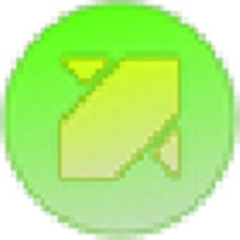USBCleaner官方版是一款专业的杀毒辅助工具,它能够识别和检测超过1000种可能对U盘构成威胁的病毒。这款软件的强项不仅在于病毒检测,还包括对这些病毒的有效处理,确保U盘的安全和数据的完整性。

-
2.1.1 绿色版查看
-
11.07.1150 官方版查看
-
正式版查看
-
3.21 官方版查看
-
2.4 绿色版查看
USBCleaner软件功能
检测U盘:对U盘进行检测,是否存在风险病毒;
免疫病毒:保护U盘,防止其受到病毒的侵袭,危害到U盘中的数据;
病毒查杀:在检测到电脑内存在病毒的危害是,可以对其进行杀毒操作;
页面简单:操作简单、没有很多繁琐的页面,适合小白。
USBCleaner软件特色
病毒侦察:对U盘进行全面检测,查杀存在真的U盘病毒,对被病毒破坏过的地方进行修复
检测上报:U盘的检测健康状况,进行总结
系统修复:修复被破坏的数据,可设置电脑在闲置时自动修复
目录删除:强制删除一些危害电脑健康的目录
USBCleaner安装步骤
1、在PC下载网将USBCleaner下载下来,会得到一个软件压缩包。
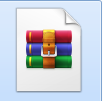
2、接着我们需要将软件压缩包解压,得到其中的USBCleaner.exe应用程序。
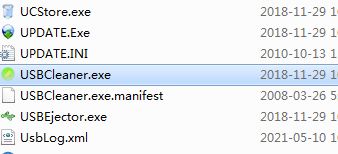
3、最后我们双击打开USBCleaner.exe应用程序,就可以直接使用了。
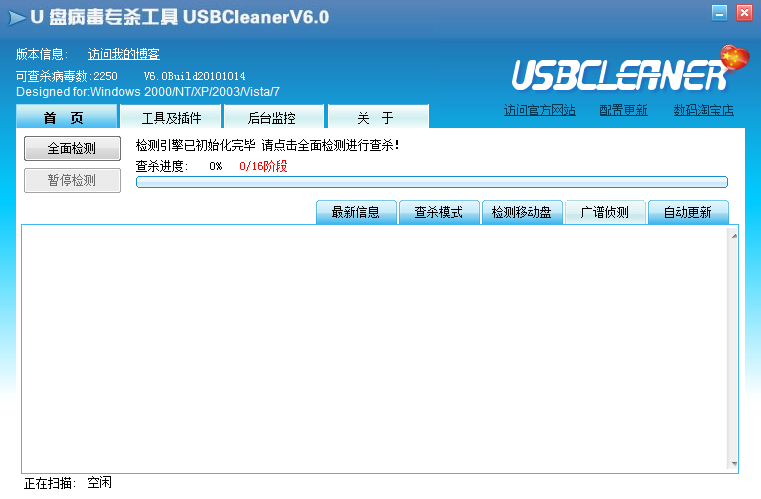
安装总结:
1、下载USBCleaner的安装包后,进行安装操作。
2、进行安装包解压,解压后就可以使用软件了。
USBCleaner使用方法
单击【全面检查】按钮,即可对系统进行扫描,在扫描过程中,如果发现病毒,则会在下面的列表中显示,包含病毒的名称,文件路径和处理状态。

单击【检测移动盘】按钮,打开【移动存储病毒处理模块】对话框。
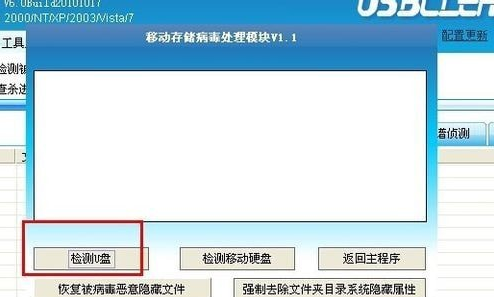
单击【检测U盘】按钮,会提示不要直接插播usb盘,单击【确定】按钮,打开【已发现U盘】信息提示框。单击【确定】按钮,即可对本机中的U盘进行检查。带检测完毕后,弹出【已完成检测】对话框。

单击【确定】按钮,打开【已完成检测,是否调用foldercore查杀U盘中的文件夹图标病毒】提示框,单击【是】按钮,即可打开用usbcleaner中自带的【文件夹图标病毒专杀工具】对话框,来检测文件夹图标病毒。
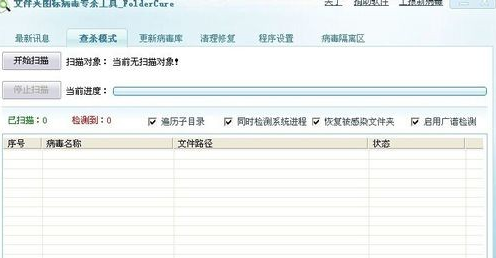
单击【开始扫描】按钮,弹出【请选择扫描对象】信息提示框,这里采用系统默认设置,即【执行全盘扫描】选项。
选择完毕后,即可系统中的全盘进行文件夹图标病毒的扫描。
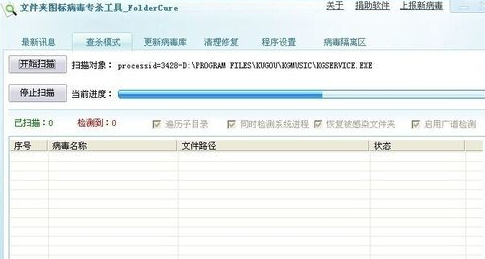
待检测完毕后,会在【移动存储病毒处理模块】对话框中看到相应的操作日志。
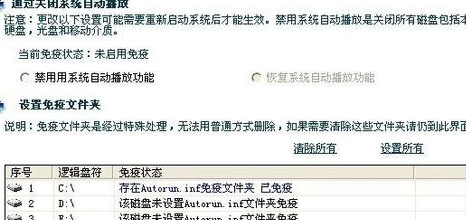
USBCleaner常见问题
问:USBCleaner怎么安装?
答:下载好安装包后,根据上文的操作步骤进行操作。
问:USBCleaner怎么使用?
答:解压安装包后就可以使用了,没有别的操作。
问:为什么我使用的USBCleaner界面显示不完全?
答:这是由于不同的屏幕DPI设置有关。你可以这样解决。在桌面点击属性--设置--高级--常规在DPI设置里设为正常尺寸96DPI就可以了
问:使用了USBCleaner将U盘病毒杀除后,硬盘双击打不开了怎么办?
答:这其实是没有修复U盘的系统错误。你可以这样解决1. 选中U盘盘符-属性--工具--查错--开始检查 选中自动修复文件错误点击开始就可以了。2.USBCleaner也可以解决,打开USBCleaner主界面--工具及插件--移动盘清理--点击清除盘符下的auto及open字样就可以了。
更新日志:
1. 修正USBCleaner主程序对NVIDIA显卡驱动程序的误报问题;
2. USBCleaner主程序添加隔离功能,现在默认处理病毒方式为隔离查杀;
3. 对USBCleaner主程序界面进行部分调整;
4. 修正隔离区组件UCStore在原文件已存在恢复文件时列表不刷新的问题;
5. 更新文件夹图标病毒专杀工具FolderCure到V6.4Build20101017-1;
6. 更新30个新U盘病毒和文件夹图标病毒的查杀。
同类软件对比
U盘防病毒软件(Antirun)最新版是款专门为U盘打造的组织防范病毒工具。U盘防病毒软件(Antirun)官方版如果同时插入多个移动设备,它则会使用标签页的方式来进行管理。通常运行在托盘中,发生问题则会通知你。U盘防病毒软件(Antirun)易于复制,如果想要把文件复制到u盘中,你可以直接把文件拖放到这个软件的界面上就可以。
U盘超级加密3000是一款专业级别的U盘、移动硬盘、共享文件夹加密工具,它具有完美的移动性、超快的加密和解密速度、超高的加密强度,可谓是一款经常需要被用到的工具。




 Flash中心
Flash中心
 鲁大师
鲁大师
 抖音电脑版
抖音电脑版
 QQ浏览器
QQ浏览器
 百度一下
百度一下
 photoshop cs6
photoshop cs6
 驱动精灵
驱动精灵
 360浏览器
360浏览器
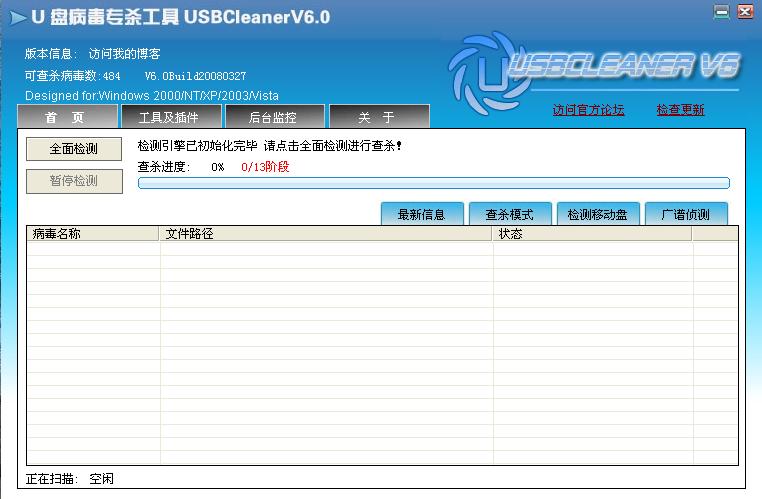










































 金舟多聊
金舟多聊
 Google Chrome
Google Chrome
 风喵加速器
风喵加速器
 铃声多多
铃声多多
 网易UU网游加速器
网易UU网游加速器
 雷神加速器
雷神加速器
 爱奇艺影音
爱奇艺影音
 360免费wifi
360免费wifi
 360安全浏览器
360安全浏览器
 百度云盘
百度云盘
 Xmanager
Xmanager
 2345加速浏览器
2345加速浏览器
 极速浏览器
极速浏览器
 FinePrint(虚拟打印机)
FinePrint(虚拟打印机)
 360浏览器
360浏览器
 XShell2021
XShell2021
 360安全卫士国际版
360安全卫士国际版
 迅雷精简版
迅雷精简版